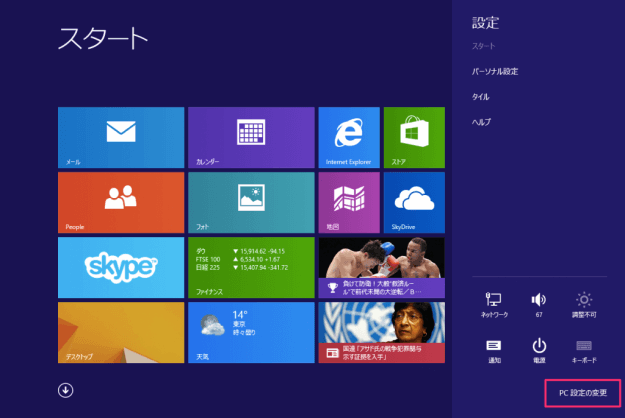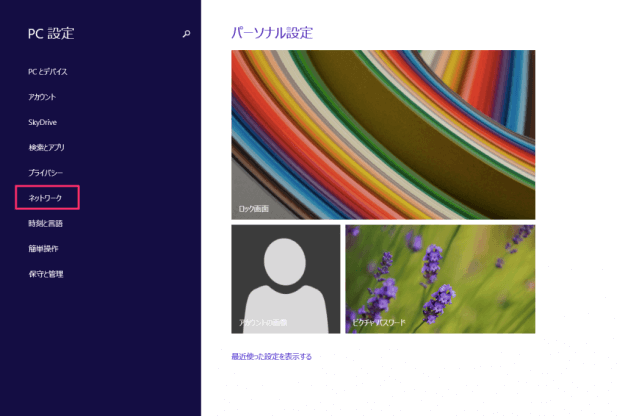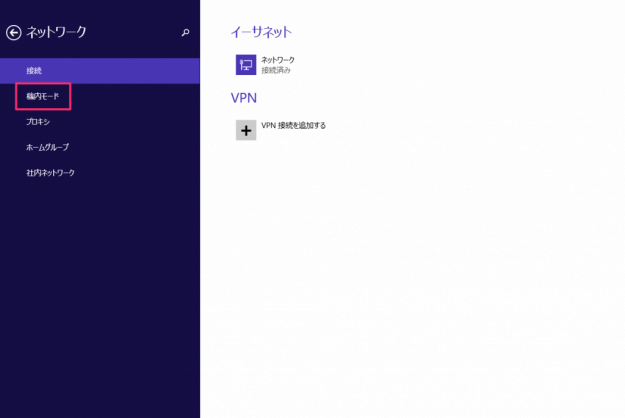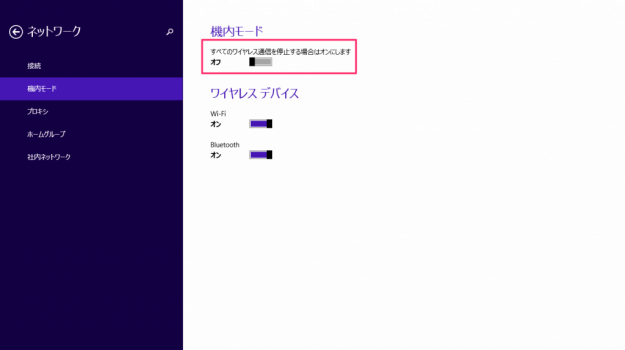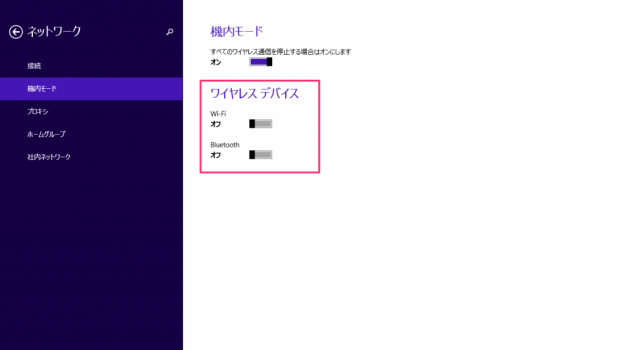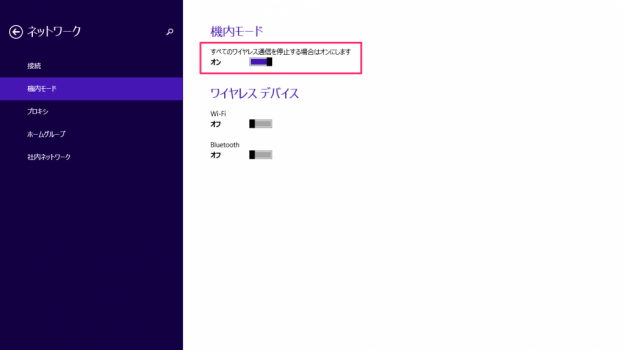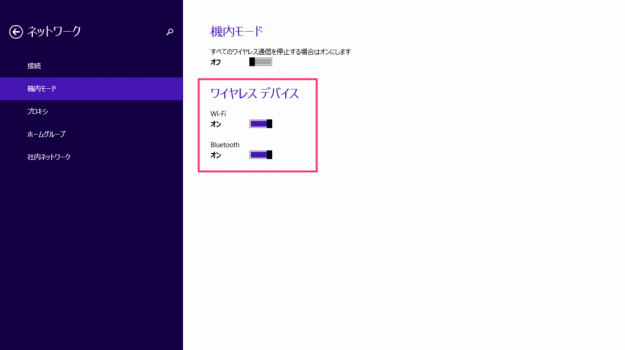目次
Windows8で機内モードを有効 / 無効に設定する方法を紹介します。
飛行機の機内では電波を発信する機器の利用が禁止されています。
こんなときに便利なのが「機内モード」です。
機内モードを有効にすると「Wi-Fi」や「Bluetooth」といったすべてのワイヤレス機能をオフにして、Windowsを航空安全基準に従って使用できるようにします。
ここではWindows8の「機内モード」を有効(オン) / 無効(オフ)に設定する方法を紹介します。
機内モードの設定
Windowsへサインインし、チャームバーの「設定」をクリックします。
※「Windowsキー + C」を押す(あるいはマウスポインターを右上にもっていく)とチャームバーが表示されます。
機内モードを有効に
すべてのワイヤレス通信を停止するために「機内モード」を「オフ → オン」にします。
「機内モード」を「オン」にするとワイヤレスデバイス(ここでは「Wi-Fi」「Bluetooth」)が「オフ」になります。